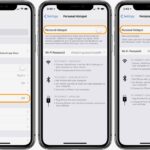iPhone Anda tiba-tiba macet? Aplikasi tidak merespons? Tenang, restart iPhone bisa jadi solusinya. Cara ini merupakan langkah awal yang efektif untuk mengatasi berbagai masalah pada iPhone, mulai dari aplikasi yang nge-hang hingga sistem yang error. Namun, bagaimana cara restart iPhone yang tepat? Apakah ada perbedaan cara restart iPhone berdasarkan modelnya? Simak panduan lengkapnya di sini!
Artikel ini akan membahas berbagai cara restart iPhone, mulai dari restart normal hingga restart paksa. Anda juga akan menemukan tabel yang berisi kombinasi tombol yang berbeda untuk melakukan restart paksa iPhone berdasarkan modelnya. Selain itu, artikel ini juga akan menjelaskan situasi di mana restart iPhone diperlukan dan langkah-langkah alternatif untuk mengatasi iPhone yang macet selain restart.
Cara Restart iPhone
Restart iPhone merupakan salah satu cara untuk mengatasi berbagai masalah pada perangkat, seperti aplikasi yang macet, iPhone yang lambat, atau iPhone yang tidak merespons. Restart iPhone akan menutup semua aplikasi yang sedang berjalan dan membersihkan memori iPhone. Proses ini sederhana dan mudah dilakukan, bahkan bagi pengguna iPhone pemula.
Restart iPhone Secara Normal
Berikut langkah-langkah untuk melakukan restart iPhone secara normal:
- Tekan dan tahan tombol samping (tombol power) pada iPhone Anda. Tombol ini biasanya terletak di bagian atas atau kanan perangkat, tergantung model iPhone Anda.
- Pada layar iPhone Anda, akan muncul slider “Geser untuk mematikan”. Geser slider tersebut ke kanan untuk mematikan iPhone Anda.
- Setelah iPhone Anda mati, tekan dan tahan kembali tombol samping (tombol power) hingga logo Apple muncul di layar.
- Tunggu hingga iPhone Anda menyala sepenuhnya.
Ilustrasi langkah-langkah restart iPhone secara normal:
1. Tekan dan tahan tombol samping (tombol power) pada iPhone Anda. Tombol ini biasanya terletak di bagian atas atau kanan perangkat, tergantung model iPhone Anda.
2. Pada layar iPhone Anda, akan muncul slider “Geser untuk mematikan”. Geser slider tersebut ke kanan untuk mematikan iPhone Anda.
3. Setelah iPhone Anda mati, tekan dan tahan kembali tombol samping (tombol power) hingga logo Apple muncul di layar.
4. Tunggu hingga iPhone Anda menyala sepenuhnya.
Restart iPhone Secara Paksa
Restart iPhone secara paksa dapat dilakukan jika iPhone Anda tidak merespons atau macet. Cara ini akan memaksa iPhone Anda untuk restart dan mungkin berguna untuk mengatasi masalah yang lebih serius.
Perbedaan Restart iPhone Normal dan Paksa
| Fitur | Restart Normal | Restart Paksa |
|---|---|---|
| Cara Kerja | Mematikan iPhone dengan cara biasa melalui menu power. | Mematikan dan menghidupkan iPhone secara paksa dengan menekan kombinasi tombol tertentu. |
| Situasi yang Diperlukan | Untuk mengatasi masalah ringan seperti aplikasi yang macet atau iPhone yang lambat. | Untuk mengatasi masalah serius seperti iPhone yang tidak merespons atau macet. |
| Dampak | Tidak ada dampak yang signifikan, hanya mematikan dan menghidupkan iPhone. | Mungkin menyebabkan hilangnya data sementara, seperti progres game yang belum disimpan. |
Kapan Restart iPhone Diperlukan?, Cara restart iphone
Restart iPhone dapat dilakukan jika Anda mengalami masalah berikut:
- iPhone Anda lambat atau macet.
- Aplikasi yang Anda gunakan tidak merespons.
- iPhone Anda tidak dapat terhubung ke jaringan Wi-Fi atau seluler.
- Layar iPhone Anda tidak responsif.
- Anda ingin menghapus data sementara dari iPhone Anda.
Restart Paksa iPhone
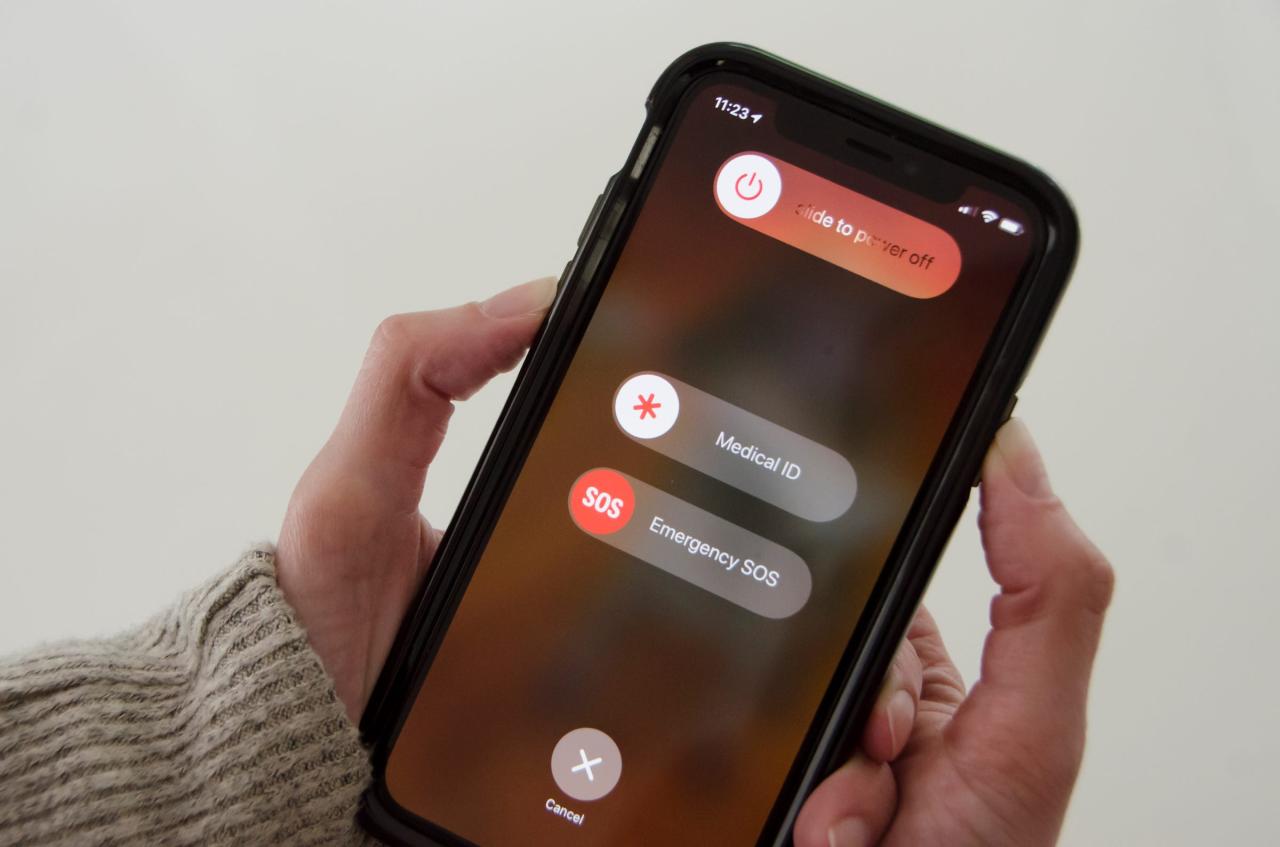
Restart paksa iPhone merupakan langkah penting untuk mengatasi masalah yang mungkin terjadi pada perangkat Anda, seperti aplikasi yang macet, layar beku, atau iPhone tidak merespons. Metode ini memaksa iPhone untuk dimatikan dan dinyalakan kembali, yang dapat membantu menyelesaikan masalah yang Anda alami.
Langkah-Langkah Restart Paksa iPhone
Langkah-langkah untuk melakukan restart paksa iPhone berbeda-beda tergantung pada model iPhone yang Anda miliki. Berikut tabel yang merangkum kombinasi tombol yang diperlukan untuk melakukan restart paksa pada berbagai model iPhone:
| Model iPhone | Kombinasi Tombol |
|---|---|
| iPhone 8, iPhone 8 Plus, iPhone X, iPhone XS, iPhone XS Max, iPhone XR, iPhone 11, iPhone 11 Pro, iPhone 11 Pro Max, iPhone SE (generasi ke-2), iPhone 12 mini, iPhone 12, iPhone 12 Pro, iPhone 12 Pro Max, iPhone 13 mini, iPhone 13, iPhone 13 Pro, iPhone 13 Pro Max, iPhone SE (generasi ke-3), iPhone 14, iPhone 14 Plus, iPhone 14 Pro, iPhone 14 Pro Max | Tekan dan lepaskan dengan cepat tombol Volume Naik. Tekan dan lepaskan dengan cepat tombol Volume Turun. Kemudian, tekan dan tahan tombol Samping hingga logo Apple muncul. |
| iPhone 7, iPhone 7 Plus | Tekan dan tahan tombol Volume Turun dan tombol Samping secara bersamaan hingga logo Apple muncul. |
| iPhone 6s dan model sebelumnya, iPhone SE (generasi ke-1) | Tekan dan tahan tombol Tidur/Bangun dan tombol Home secara bersamaan hingga logo Apple muncul. |
Situasi di mana Restart Paksa iPhone Diperlukan
Restart paksa iPhone dapat membantu mengatasi berbagai masalah, seperti:
- Aplikasi macet atau tidak merespons.
- Layar iPhone beku atau tidak responsif.
- iPhone tidak menyala atau terjebak dalam mode pemulihan.
- iPhone mengalami masalah kinerja, seperti lambat atau sering hang.
Ilustrasi Langkah-Langkah Restart Paksa iPhone
Sebagai contoh, untuk melakukan restart paksa pada iPhone 11, ikuti langkah-langkah berikut:
- Tekan dan lepaskan dengan cepat tombol Volume Naik.
- Tekan dan lepaskan dengan cepat tombol Volume Turun.
- Tekan dan tahan tombol Samping hingga logo Apple muncul.
Gambar ilustrasi:
Gambar menunjukkan langkah-langkah restart paksa iPhone 11, dengan ilustrasi tombol Volume Naik, Volume Turun, dan Samping yang ditekan dan dilepaskan secara bergantian. Ilustrasi tersebut juga menunjukkan logo Apple yang muncul di layar setelah restart paksa selesai.
Restart iPhone dengan Tombol Home
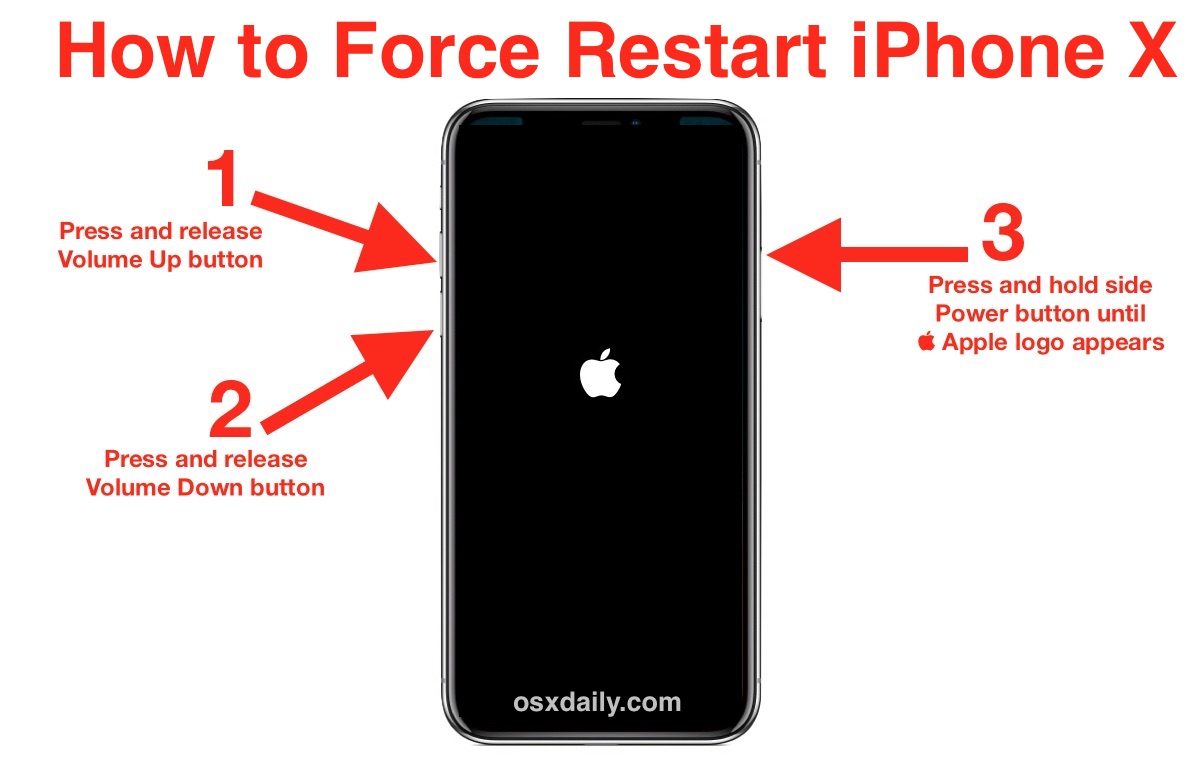
Restart iPhone dengan tombol Home merupakan cara alternatif untuk me-refresh sistem iPhone jika mengalami masalah. Metode ini melibatkan kombinasi tombol Home dan tombol Power untuk menghidupkan dan mematikan iPhone. Restart iPhone dengan tombol Home biasanya digunakan ketika iPhone macet atau tidak responsif, namun tidak mengalami kerusakan fisik.
Perbedaan Restart iPhone dengan Tombol Home dan Restart Paksa
Berikut adalah tabel yang merangkum perbedaan antara restart iPhone dengan tombol Home dan restart paksa:
| Fitur | Restart iPhone dengan Tombol Home | Restart Paksa |
|---|---|---|
| Tujuan | Me-refresh sistem iPhone yang macet atau tidak responsif | Mematikan dan menghidupkan iPhone secara paksa untuk mengatasi masalah yang serius |
| Langkah-langkah | Tekan tombol Home dan tombol Power secara bersamaan hingga logo Apple muncul | Tekan tombol Volume Naik, lalu tombol Volume Turun, dan tahan tombol Power hingga logo Apple muncul |
| Dampak | Tidak ada data yang hilang | Mungkin menyebabkan kehilangan data yang belum disimpan |
| Situasi yang Direkomendasikan | iPhone macet, tidak responsif, atau aplikasi tidak berfungsi dengan baik | iPhone tidak responsif sama sekali, layar beku, atau aplikasi mengalami crash yang parah |
Situasi di Mana Restart iPhone dengan Tombol Home Diperlukan
Restart iPhone dengan tombol Home dapat membantu mengatasi berbagai masalah, seperti:
- iPhone macet atau tidak responsif
- Aplikasi tidak berfungsi dengan baik
- Layar iPhone beku
- iPhone mengalami crash
- Performa iPhone lambat
Ilustrasi Langkah-langkah Restart iPhone dengan Tombol Home
Berikut adalah ilustrasi langkah-langkah restart iPhone dengan tombol Home:
- Tekan dan tahan tombol Home dan tombol Power secara bersamaan.
- Tahan kedua tombol tersebut hingga logo Apple muncul di layar.
- Lepaskan kedua tombol ketika logo Apple muncul.
- iPhone akan restart dan kembali ke layar awal.
Ilustrasi gambar: [Gambar ilustrasi langkah-langkah restart iPhone dengan tombol Home dengan detail dan deskriptif]
Mengatasi Masalah iPhone yang Macet
iPhone yang macet atau tidak responsif adalah masalah umum yang bisa dialami oleh pengguna. Ini bisa terjadi karena berbagai alasan, seperti aplikasi yang macet, sistem operasi yang mengalami error, atau bahkan karena iPhone terlalu panas. Salah satu cara paling efektif untuk mengatasi masalah ini adalah dengan melakukan restart iPhone.
Cara Mengatasi iPhone yang Macet dengan Restart
Restart iPhone adalah proses sederhana yang dapat membantu menyelesaikan banyak masalah, termasuk iPhone yang macet. Berikut langkah-langkahnya:
- Tekan dan tahan tombol power (tombol tidur/bangun) dan salah satu tombol volume (volume atas atau volume bawah) secara bersamaan.
- Tahan kedua tombol tersebut hingga slider “geser untuk mematikan” muncul di layar.
- Geser slider ke kanan untuk mematikan iPhone.
- Setelah iPhone mati, tekan dan tahan tombol power kembali hingga logo Apple muncul.
Setelah iPhone menyala kembali, coba gunakan iPhone seperti biasa. Masalah yang menyebabkan iPhone macet biasanya sudah teratasi.
Contoh Kasus iPhone yang Macet dan Cara Mengatasinya dengan Restart
Misalnya, Anda sedang menggunakan aplikasi tertentu, tiba-tiba aplikasi tersebut macet dan iPhone Anda tidak responsif. Anda tidak dapat keluar dari aplikasi tersebut, dan bahkan tombol home pun tidak berfungsi. Dalam kasus ini, Anda dapat mencoba melakukan restart iPhone untuk mengatasi masalah tersebut.
Situasi di Mana Restart iPhone Tidak Dapat Mengatasi Masalah iPhone yang Macet
Meskipun restart iPhone umumnya efektif untuk mengatasi masalah iPhone yang macet, ada beberapa situasi di mana restart tidak dapat menyelesaikan masalah. Misalnya, jika iPhone Anda mengalami kerusakan hardware, seperti kerusakan pada baterai atau motherboard, restart iPhone tidak akan membantu.
Langkah-Langkah Alternatif untuk Mengatasi iPhone yang Macet Selain Restart
Jika restart iPhone tidak dapat mengatasi masalah iPhone yang macet, Anda dapat mencoba langkah-langkah alternatif berikut:
- Hubungkan iPhone Anda ke komputer dan coba perbarui atau pulihkan iPhone melalui iTunes.
- Hubungi Apple Support untuk mendapatkan bantuan lebih lanjut.
- Bawa iPhone Anda ke Apple Store atau pusat layanan resmi Apple untuk diperbaiki.
Kesimpulan

Melakukan restart iPhone merupakan langkah yang sederhana namun efektif untuk mengatasi berbagai masalah. Dengan memahami berbagai cara restart iPhone, Anda dapat dengan mudah mengatasi berbagai kendala yang muncul pada iPhone Anda. Ingat, sebelum melakukan restart paksa, pastikan Anda sudah mencoba restart normal terlebih dahulu. Jika masalah masih berlanjut, jangan ragu untuk mencari bantuan profesional.
Tanya Jawab Umum: Cara Restart Iphone
Apakah restart iPhone akan menghapus data saya?
Tidak, restart iPhone tidak akan menghapus data Anda. Restart hanya akan menghidupkan ulang sistem operasi iPhone Anda.
Bagaimana cara restart iPhone jika tombol power tidak berfungsi?
Anda dapat menggunakan tombol volume dan tombol Home untuk melakukan restart paksa. Kombinasi tombol yang digunakan tergantung pada model iPhone Anda.
Apakah restart iPhone bisa memperbaiki aplikasi yang crash?
Ya, restart iPhone bisa memperbaiki aplikasi yang crash. Restart akan menutup semua aplikasi yang sedang berjalan dan me-refresh sistem operasi iPhone Anda.